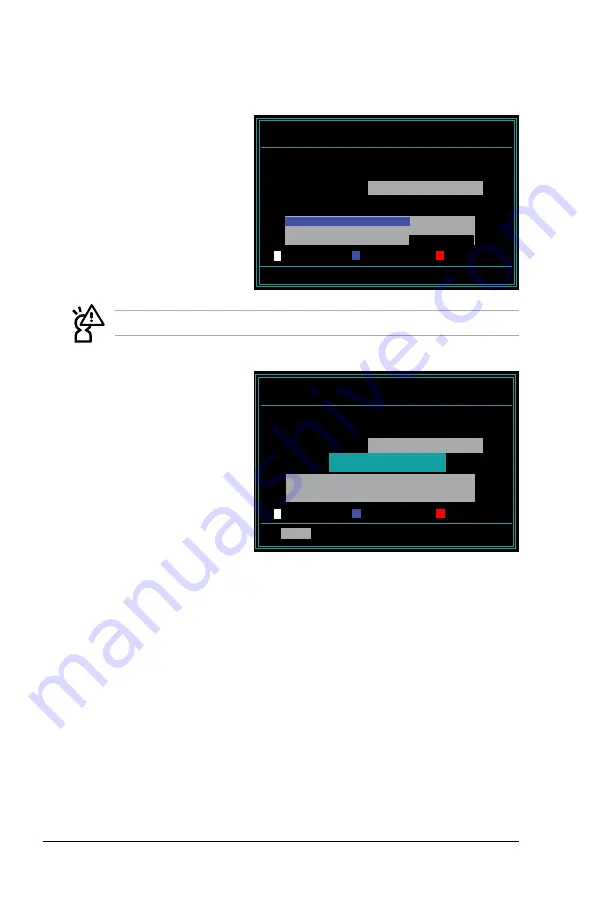
第二章:管理、更新您的 BIOS
7. 接著公用程式會提醒您儲存目前的 BIOS 檔案。按下 <N> 鍵來將目前的
BIOS 檔案。接著如下圖所示的資訊便會出現。
8. 公用程式接下來會確認
磁碟片中存放的 BIOS 檔
案並開始進行 BIOS 的更
新作業。
在更新 BIOS 的過程中,請勿關閉或重新啟動您的電腦!
9. 更新作業完成後,畫面
會顯示 Flash Complete
的資訊代表您已成功更
新 BIOS 檔案。請按 <F1>
來重新啟動系統。
AwardBIOS Flash Utility for ASUS V1.14
(C) Phoenix Technologies Ltd. All Rights Reserved
F1
Reset
For C51PV-MCP51-M2A-VM HDMI-00 DATE:04/13/2006
Flash Type - PMC Pm49FL004T LPC/FWH
File Name to Program:
M2A-VM HDMI.bin
Flashing Complete
Press <F1> to Continue
Write OK No Update Write Fail
AwardBIOS Flash Utility for ASUS V1.14
(C) Phoenix Technologies Ltd. All Rights Reserved
Warning:
Don’t Turn Off Power Or Reset System!
For C51PV-MCP51-M2A-VM HDMI-00 DATE:04/13/2006
Flash Type - PMC Pm49FL004T LPC/FWH
File Name to Program:
M2A-VM HDMI.bin
Programming Flash Memory -
OFE00 OK
Write OK No Update Write Fail











































